初めてHomeKitまたはMatterスマートライトを購入した場合は、AppleのHomeアプリでそれらを制御する方法を知る必要があります。iPhoneを数回タップしてスワイプするだけで、明るさのレベルをすばやく調整したり、色を変更したり、ライトのオン/オフを切り替えたりできます。方法をご紹介します。
必要なもの

ライトを制御する前に、スマートホーム製品をApple HomeKitに追加するか、MatterスマートホームデバイスをApple Homeに追加する必要があります。電球、スイッチ、ランプ、ストリップ、パネルなど、多数の互換性のある照明デバイスが利用可能ですが、利用可能な機能は異なります。
ペアリングプロセス中に、ライトに名前を付け、家の部屋に割り当てます。これにより、Homeアプリ内でライトを簡単に追跡できます。
ライトをリモートで制御したい場合、またはアダプティブライティングやオートメーションなどの高度な機能を利用したい場合は、Apple Home Hubを設定する必要があります。最後に、すべてのデバイスが最新の状態にあり、最新のソフトウェアが実行されていることを確認する必要があります。
Homeアプリでスマートライトを切り替える方法

Homeアプリにスマート電球、ランプ、またはスイッチがある場合は、さまざまな方法でオンとオフを切り替えることができます。最も迅速かつ簡単な方法は、HomeビューまたはRoomビューを介してライトを切り替えることです。
まず、Homeアプリを起動し、画面の右上隅にある詳細...ボタンをタップします。次に、ライトを含む部屋をタップします。

次に、ライトのデバイスアイコンを直接タップします。Homeアプリは、ライトの現在の状態に基づいて自動的にオンまたはオフに切り替えます。
アイコンをタップしなかったり、ライトの名前をタップしたりすると、デバイスコントロール画面が表示されます。スライダーをタップするか、それに応じて指を上下にスワイプするだけで、デバイスコントロール内で調光できないライトを切り替えることができます。
ライトに調光機能がある場合は、少し異なるスライダーを使用してライトを切り替える必要があります。ライトをオンにするには、スライダーの下部から指をスライドさせてオフ位置の上の任意のポイントまでスライドさせます。ライトをオフにするには、スライダーを下までドラッグします。
スマートライトを調光する方法

スマートライトの最適なユースケースの1つは、調光によって家の中と周辺の雰囲気を作り出すことです。予想できるように、スマートライトの明るさを調整することは、Homeアプリでオン/オフを切り替えることと似ています。
Homeアプリを起動し、詳細...ボタンをタップします。次に、スマートライトを含む部屋の名前をタップします。

次に、ライトの名前をタップしてデバイスコントロールを表示します。スライダーが表示されたら、指を上下にスワイプして目的の明るさレベルを設定します。
または、スライダー上の特定の場所(中央など)をタップして、特定の明るさにジャンプすることもできます。
スマートライトの色を変更する方法

スマートライトのもう1つの一般的な使い方は、家全体に色のアクセントを加えることです。AppleのHomeアプリを使用すると、ほんの数回のタップで完璧な色合いを選択したり、お気に入りの色を設定したりできます。
ライトの色を調整するには、Homeアプリを起動し、詳細...ボタンをタップします。次に、部屋の名前をタップして、互換性のあるライトがある部屋を選択します。

次に、ライトの名前をタップして、おなじみのデバイスコントロール画面を表示します。ここから、スライダーの下にある利用可能なオプションの1つをタップしてプリセットカラーを設定できます。
ライトの色をカスタマイズしたい場合は、プリセットカラーオプションをタップしてから編集をタップします。カラーピッカーが表示されたら、領域をタップするか、領域をスワイプして目的の色をダイヤルインまたは設定します。
白色の色合いを選択したい場合は、カラーピッカーの上に温度をタップします。色を選択する場合と同様に、領域をタップするか、カラーピッカーをスワイプして白色の色合いを設定します。
適切な色または温度が見つかったら、Homeアプリの右上隅にある完了をタップして選択内容を保存します。
HomeKitスマートライトを制御する他の方法

明るさの調整、電源の切り替え、色の変更に加えて、Homeアプリを活用して他の方法でライトを制御できます。たとえば、同じ部屋に複数のライトがある場合は、HomeアプリでHomeKitアクセサリをグループ化して、さらに迅速に制御できます。
グループと同様に、Apple HomeアプリでHomeKitシーンを作成して、ライトを他のスマートアクセサリと組み合わせることができます。ただし、シーンではライトに限定されません。シーンを使用すると、ライトを暗くしたり、テレビの電源を入れたり、ブラインドを閉じたり、すべてを1回のタップで行うことができます。

Homeアプリでは、Apple HomeKitデバイスをオートメーションで有効活用することもできます。オートメーションを使用すると、日没時にライトをオンにするなど、自宅のスケジュールを作成したり、ドアが開くなどの変化にライトが反応するようにしたりできます。
Apple WatchとSiriを使用してスマートホームを制御することも、Homeアプリにライトを追加することの利点の1つです。スマートライトに名前を付け、部屋に割り当てることで、Apple Watchを介して、またはHomePodなどのデバイスを介して「Hey Siri、キッチンテーブルのライトをオンにして」などの音声コマンドで迅速に変更を加えることができます。
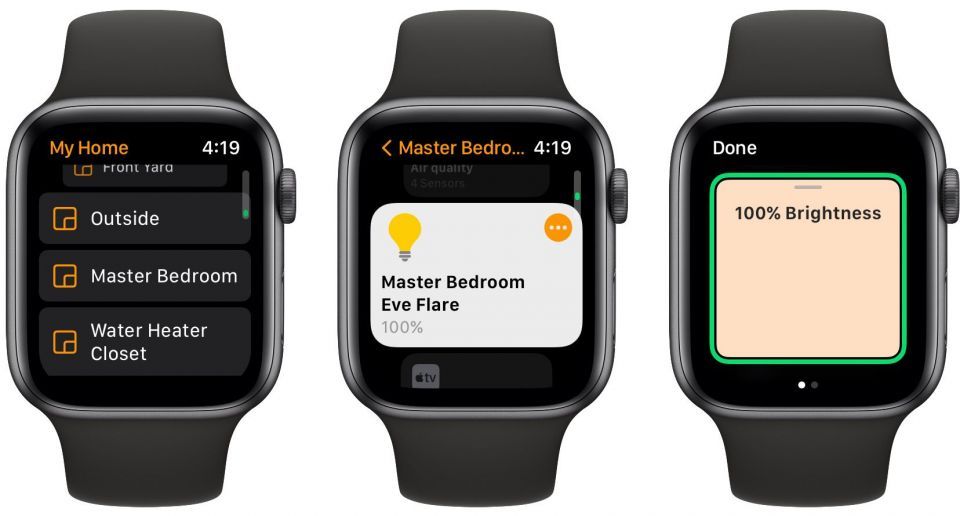
最後に、互換性のあるハードウェアがある場合は、Homeアプリを介してApple HomeKitライトでアダプティブライティングを使用することもできます。アダプティブライティングを使用すると、ライトは1日を通して自動的に色温度を調整します。午後の明るい白色から夕方の暖かい色調までです。これにより、エネルギーレベルを高め、日々のルーティンで休息を促進するのに役立ちます。
Apple Home:スマートライトのためのスマートコントロール
Homeアプリでスマートライトを制御する方法がわかったら、調光、カラーコントロール、シーンなどを活用できます。これらはすべて、iPhoneやその他のAppleデバイスを数回クリックするだけで実行できます。
コメントする